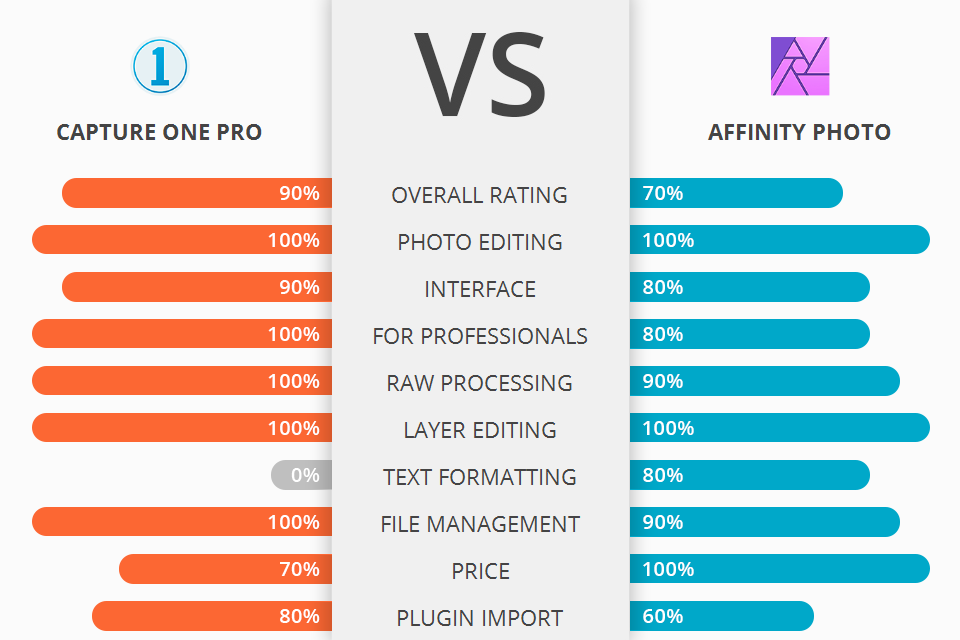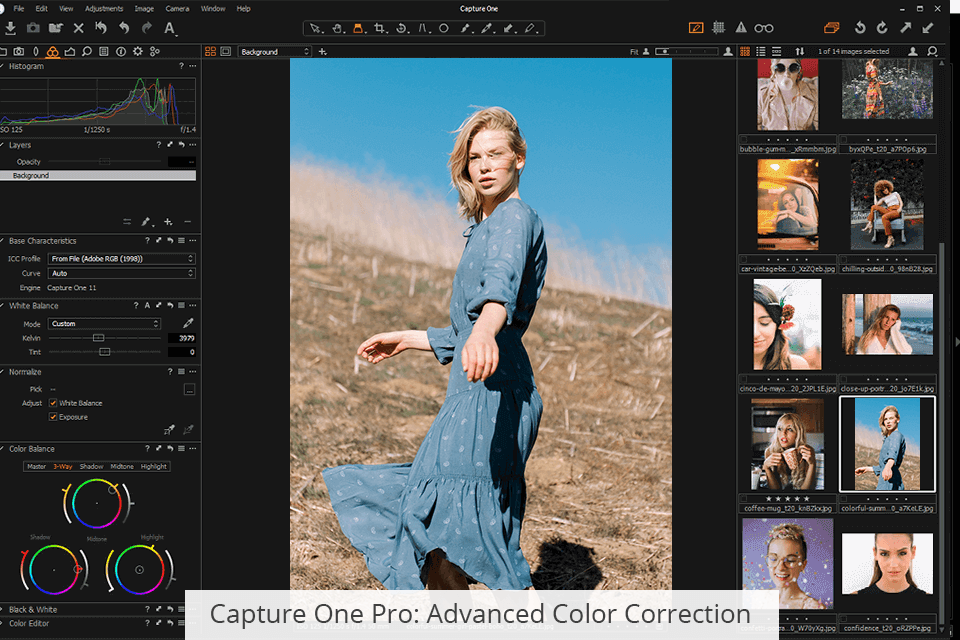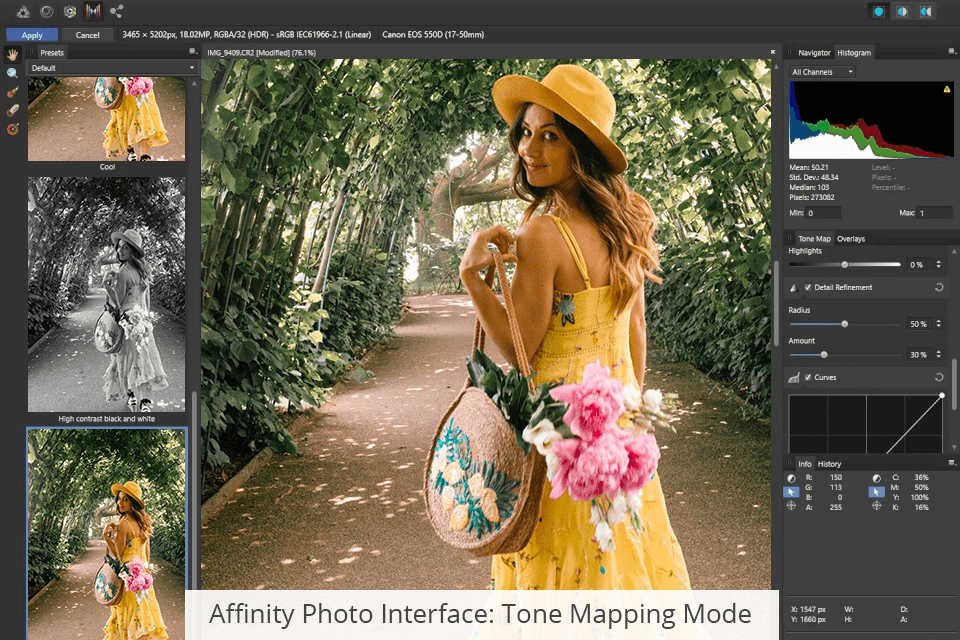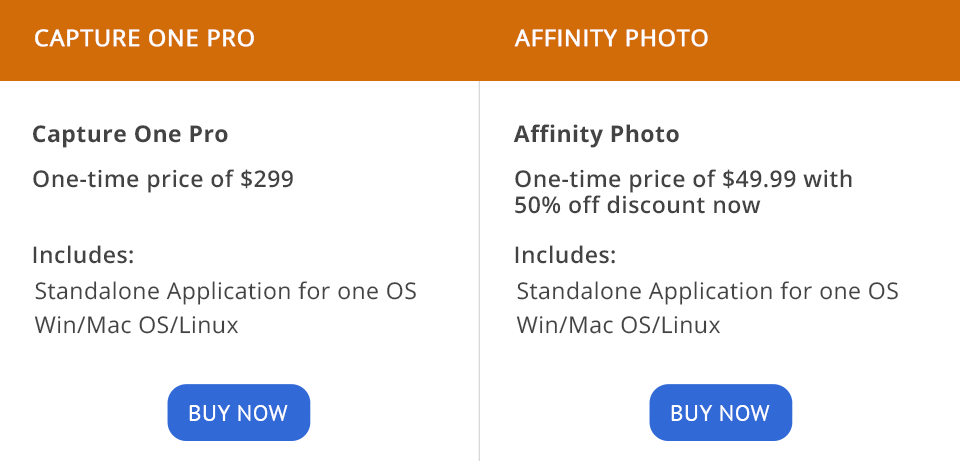ستكون مقارنة Capture One Pro و Affinity Photo مثيرة للاهتمام لكل من الهواة والمحترفين الذين يبحثون عن مكان لائق معدل الصور مع واجهة سهلة الاستخدام وأدوات متقدمة للعمل مع الملفات النقطية.
Capture One Pro هو برنامج قوي تطبيق تحرير الصور لنظام التشغيل Mac وويندوز تم إصداره بواسطة Phase One. في البداية ، كان مخصصًا للتصوير الفوتوغرافي المربوط. في وقت لاحق ، أضاف المطورون مجموعة من الأدوات المتقدمة لجعل برنامج Capture One Pro لتحرير الصور بكامل ميزاته و برامج التصميم الجرافيكي . يستخدم العديد من المحترفين Capture One في عملهم لتصحيح الألوان في الصور في الوقت الفعلي. إنه يسهل سير العمل بشكل كبير ، خاصة عندما يتعلق الأمر بالتقاط الصور بكاميرات متقدمة وعالية التقنية.
إن Affinity Photo عبارة عن نقطية عبر الأنظمة الأساسية محرر الرسومات مناسب للاستخدام المهني. في حين أنها واحدة من أكثر شعبية بدائل الفوتوشوب ، فهو منافس جاد لـ Capture One. يختار المستخدمون هذا البرنامج لواجهة المستخدم البديهية والأداء الممتاز. تحاكي Affinity Photo ميزات وواجهة Adobe Photoshop. يمكنك العثور على نفس الميزات مثل فصل التردد والتركيب وأداة الالتفاف.
واجهة مستخدم بديهية. يحصل Capture One Pro على النقطة الأولى في مواجهة Capture One Pro و Affinity Photo لواجهته المباشرة. يعمل هذا البرنامج في نافذة واحدة ، وجميع أدوات تحرير الصور موجودة في لوحة ويتم توزيعها في عدة علامات تبويب. تتيح لك هذه الواجهة البسيطة العثور بسرعة على الأداة اللازمة واستخدامها. البرنامج له هيكل أصلي وخصائص صور مختلفة.
نقطة التفاخر في Capture One هي تلميح الأداة ، والذي يظهر بمجرد تحريك الماوس فوق أي أداة. لذلك ، يمكنك معرفة وظائف البرنامج بشكل أفضل ومعرفة اختصارات لوحة المفاتيح التي يمكنها تنشيط ميزة معينة.
جودة الصورة. السبب وراء عمل العديد من المستخدمين مع Capture One Pro هو جودة الصورة الرائعة. بغض النظر عن عدد الملفات التي تقوم بتحريرها في وقت واحد ، فإن كل التفاصيل الصغيرة تكون مرئية بدقة عالية.
تحرير ألوان قوي. يوفر Capture One العديد من خيارات تحرير الألوان ، بحيث يمكنك تغيير منطقة معينة في الصورة أو الصورة بأكملها. بالإضافة إلى ذلك ، يمكنك تحقيق أقصى استفادة من الدعم عالي الجودة لتحسين لون البشرة ، مما يبسط إلى حد كبير تحرير الصورة. إذا كنت تريد تصحيح الألوان ، يمكنك استخدام محرر الألوان الأساسي المدمج.
القبض على مقيد متقنة. بمجرد توصيل الكاميرا بـ Capture One ، يمكنك الاختيار بين العديد من الميزات المفيدة ومهام سير العمل. يسمح لك وضع التكوين بأخذ لقطات اختبار متعددة دون ملء مساحة القرص الصلب لأنه يحل محل آخر صورة مخزنة على جهازك. يمكنك أيضًا إعداد Hot Folder لمراقبة ملفات الصور التي تمت إضافتها مؤخرًا إلى البرنامج.
يتيح لك البرنامج التحكم في الكاميرا عن بُعد. في حالة وجود عرض مباشر للكاميرا ، يمكنك تمكين وظائف مماثلة في Capture One. أداة التراكب ممتازة للتصوير المربوط. من الممكن أيضًا تشغيل تراكب القناع لمعرفة ما إذا كانت اللقطة مبنية بشكل صحيح. يمكنك الاستفادة من الميزات المتعددة لإبراز صورك وتصميماتك.
تحرير RAW واضح وحاد . يدعم Capture One Pro أكثر من 500 نوع من أنواع الكاميرات الأكثر شيوعًا لمختلف العلامات التجارية. يتيح لك ذلك العمل بكفاءة مع الإضاءة ودرجات الألوان وأجزاء أخرى من الصورة. مقارنة بالآخرين الخام المحررين ، يتيح لك Capture One التقاط صور أكثر وضوحًا وديناميكية.
يحفظ الإعدادات. أقوى ميزة للبرنامج هي أنه يمكنك حفظ إعدادات الصور الخاصة بك في مجلد "التقاط واحد" ، والذي يتم إنشاؤه تلقائيًا عند تصحيح ملفات RAW. هذه الطريقة مناسبة لأن متخصص تنقيح الصور يتلقى الملفات المصدر من المصور ويمكن أن يكملها بتغييرات إضافية.
تنظيم وترشيح الصور. يمكنك تنظيم الصور في كتالوجات مختلفة. من الممكن إنشاء مجلدات بها صور وتصنيفها حسب التصنيف أو الكلمات الرئيسية أو أي معايير بحث أو رموز الألوان. حتى إذا كان لديك الكثير من الملفات ، فسيكون العثور على الملف الضروري أمرًا سهلاً.
كل ما تحتاجه هو إضافة نوع من بيانات EXIF للبحث البسيط. وهذا ينطبق حتى على صور الأفلام الممسوحة ضوئيًا. لتنظيم صورك بشكل أفضل ، يمكنك فرزها حسب علامات الألوان. ومع ذلك ، لا يقدم البرنامج خيار انتقاء أو رفض بسيط.
اختصارات لوحة المفاتيح المخصصة. يتيح لك Capture One Pro تخصيص اختصارات لوحة المفاتيح وفقًا لاحتياجاتك. سيساعدك هذا على تحسين سير عملك بشكل كبير وجعل عملية تحرير الصور أكثر كفاءة.
لا يوجد تخزين سحابي. أقوى جانب سلبي في Capture One Pro هو أن البرنامج لا يوفر التخزين السحابي. إذا كان لديك العديد من الصور ، فأنت بحاجة إلى الحصول على محرك أقراص ثابت أو الدفع مقابل التخزين السحابي لجهة خارجية.
لا تقدم خيارات المشاركة عبر الإنترنت. بمجرد الانتهاء من مشروعك في Capture One ، لا يمكنك تحميله على أي منصة عبر الإنترنت. على الرغم من أنه يمكنك استخدام Make Web Contact Sheet لإنشاء HTML لخادم الويب ، إلا أنه من المستحيل إرسال الصورة عبر البريد الإلكتروني أو برنامج المراسلة الفورية مباشرةً من البرنامج. لا يدمج Capture One خيارات التصدير إلى الخدمات الشائعة مثل SmugMug و Flickr و 500 بكسل. أيضًا ، لا يوجد أي تخطيط مدمج للكتب أو أداة تصدير كما هو الحال في Lightroom Classic.
العمل مع الأنماط. في الإصدارات الجديدة من البرنامج ، توجد طبقة نقطية ذات حجم ثابت تتكرر عبر الملف بأكمله. وبالتالي ، من الممكن الرسم والإخفاء باستخدام المرشحات وتحويل الأنماط بطريقة غير مدمرة. يمكنك إحياء النمط الناتج في الوقت الفعلي. هذه الميزة تجعل Affinity بارزًا في مقارنة Affinity Photo مقابل Capture One Pro.
وضع رسم الخرائط. الجانب الإيجابي لهذا البرنامج هو أنه يسمح لك بتحديد منطقة معينة من صورتك باستخدام أداة طلاء تراكب أو أداة تدرج تراكب. يتضمن الأول ميزة Edge Aware التي يمكن أن تساعد بشكل كبير أثناء عملية تحرير الصور. أيضًا ، من خلال إنشاء أقنعة لمعان ، يمكنك إجراء تحديدات مثالية بناءً على اللمعان أو قيم اللون. ومع ذلك ، لا يمكنك القيام بنفس التلاعبات على شخصية تعيين النغمة.
التصدير غير المتلف. يتيح لك Affinity Photo تصدير الملفات بشكل غير مدمر بتنسيقات مختلفة. من الممكن حفظ مشاريعك بتنسيقات AFPHOTO أو PSD. يمكنك استخدام الطبقات أثناء عملية تحرير الصورة ، بحيث يمكنك دائمًا العودة إلى الملف الأصلي عن طريق حذف التعديلات على طبقة معينة.
تنقيح للصورة لا تشوبه شائبة. بغض النظر عن مدى تعقيد التعديلات التي ستقوم بها ، تقدم Affinity Photo جميع أدوات التنقيح الضرورية والوظائف المخصصة لتحقيق جميع أهدافك الإبداعية. يمكنك استخدام خيار فصل التردد لإنشاء ألوان بشرة جميلة. علاوة على ذلك ، تقدم Affinity Photo سيارة Dodge & amp؛ أدوات إزالة الحرق والنسخ والتصحيح والشوائب. أيضًا ، من الممكن حذف العناصر غير الضرورية في الصورة باستخدام فرشاة الطلاء السحرية.
طبقات التصفية الحية. يمكنك تطبيق العديد من المرشحات على الطبقات وتحرير صورة بطريقة غير مدمرة. الإضاءة والتعتيم وتصحيح المنظور والتشويه ليست سوى بعض الخيارات لتحسين صورتك. يمكنك إزالة المرشحات وإخفائها وتصحيحها وإعادة ترتيبها بناءً على احتياجاتك. من الممكن تطبيق مرشح على طبقة واحدة أو الحزمة بأكملها. مع معاينة الدقة الكاملة ، يمكنك بسهولة عرض النتائج.
مجموعة واسعة من الفرش المدمجة. لم تعد بحاجة إلى تثبيت مجموعات إضافية من الفرش لتعديل المناطق المعقدة في الصورة ، مثل الشعر. يضم Affinity Photo مجموعة غنية من الفرش ، بما في ذلك الفرش المتقدمة. يمكنك أيضًا الاختيار بين أنماط الفرشاة المختلفة ، مثل أقلام التحديد والأقلام الرصاص والأحبار والدهانات - وهي أصول غنية بالخيارات القابلة للتخصيص.
تنسيق النص المتقدم. من الممكن فتح ملفات PSD في Affinity. على الرغم من أنه يمكنك نقل مربع نص أو تدويره أو تغيير حجمه ، إلا أنه من المستحيل تغيير النص. يقدم البرنامج أدوات Artistic Text و Frame Text. الأول مثالي للكلمات المنفردة والعناوين الرئيسية والاقتباسات ، بينما يعمل الأخير بشكل رائع لتقديم الفقرات بهيكل وتخطيط رسمي.
يمكنك إجراء تنسيق نصي متقدم باستخدام OpenType. يتيح لك البرنامج ضبط الحروف المركبة ، لكن لا يمكنك تحرير الحرف الرسومي بالطريقة التي يمكنك القيام بها في Illustrator. ومع ذلك ، يمكنك تحقيق أقصى استفادة من تقنين الأحرف والتتبع.
استيراد ملف RAW غير صحيح. ليس من الصعب تحرير ملفات RAW إلا إذا كنت بحاجة إلى التبديل بين البرامج. إذا أجريت أي تغييرات واستوردت ملفًا إلى Affinity Photos ، فعلى الأرجح ، لن يتم حفظ هذه التغييرات أو عرضها بشكل غير صحيح.
مشاكل مع لوحات الرسوميات. التفاعل مع أقراص واكوم مثل Cintiq يترك الكثير مما هو مرغوب فيه. على الأرجح ، ستواجه مشاكل مع خصائص الفرشاة مثل حساسية الضغط والإمالة. يعد تخصيص الفرش أمرًا صعبًا ، لذا من الأفضل العمل باستخدام الماوس ولوحة المفاتيح بدلاً من الكمبيوتر اللوحي الرسومي.
افينيتي فوتو هو أكثر عالمية برنامج تحرير الصور للمبتدئين وهو مناسب لتحرير ملفات RAW وإنشاء صور بانورامية وصور HDR والرسم الرقمي. إنه أدنى من Capture One Pro من حيث الوظائف المتقدمة ، لكنه لا يزال مناسبًا لتحرير الصور الاحترافي.
اختيار Capture One Pro نموذج الاشتراك ، يمكن للعملاء الدفع شهريًا أو سنويًا. هناك المزيد من الخيارات المناسبة للميزانية لكاميرات Sony أو Fujifilm أو Nikon. تبلغ تكلفة ترخيص Capture One لمدة شهر واحد 19.99 دولارًا لجهاز كمبيوتر واحد. مقابل 299.00 دولارًا ، يمكنك الحصول على الترخيص الكامل.
إذا كنت تستخدم اشتراكًا ، فيمكنك ترقية البرنامج مجانًا. في حالة شرائك ترخيصًا ، يمكنك الحصول على إصدارات برنامج جديدة بسعر ترقية خاص. مكافأة رائعة هي أن سعر الطالب هو 65٪ فقط من التكلفة الإجمالية.
إذا كنت مترددًا في اختيار البرنامج - Capture One Pro أو Affinity Photo ، فيجب أن تفهم أن كلا المنتجين لهما واجهة مماثلة ووظائف بديهية. يعتمد اختيار البرنامج على احتياجاتك. إذا كنت تبحث عن أداة الكل في واحد ، فإن Affinity Photo سيكون الخيار المناسب لك. ومع ذلك ، إذا كنت ترغب في الحصول على أفضل النتائج في تحرير الصور أو تصميم الرسومات النقطية ، فاختر Capture One Pro.
Capture One Pro هو برنامج تحرير البيانات النقطية كامل الميزات يوفر الوظائف الضرورية لتلبية احتياجات المستخدمين الأكثر طلبًا. ومع ذلك ، يمكنك الاستفادة الكاملة من البرنامج ، إذا استفدت من ترخيص مدفوع.
صور التقارب هو أكثر عالمية برنامج تحرير الصور للمبتدئين وهو مناسب لتحرير ملفات RAW وإنشاء صور بانورامية وصور HDR والرسم الرقمي. إنه أدنى من Capture One Pro من حيث الوظائف المتقدمة ، لكنه لا يزال مناسبًا لتحرير الصور الاحترافي.